План закупок и нормативных затрат. Создать таблицу «План закупок»
Некоторые операционные планы не могут быть изначально стандартизированы, так как их содержание зависит от деятельности компании. К таким планам относится «План закупок и нормативных затрат», который создается в программе на основе пользовательского справочника.
Подробнее – как с помощью справочников создавать пользовательские операционные планы, смотрите в видео-уроке № 3. Часть 3. Подготовка данных перед началом планирования.
| Справочники | Таблицы |
| Справочник продуктов | План продаж |
| Справочник материалов и нормативных затрат | План закупок и нормативных затрат |
| Справочник ресурсов и этапов производства | План затрат на реализацию этапов производства |
| Справочник постоянных затрат | План постоянных затрат |
Budget-Plan Express – программный продукт для подготовки бизнес-планов и презентаций в формате Word и Excel, оптимальный для малого бизнеса и учебы (для студентов, аспирантов, слушателей MBI и т. д.)
Постройте финансовую модель своего проекта или рассчитайте кредитное финансирование на разных условиях! Cмотрите видеоурок «Пример расчета бизнес-плана с нуля» ...
Создать таблицу «План закупок»
Таблица «План закупок и нормативных затрат» создается по образцу справочника «материалов и нормативных затрат». Выберите пункт меню: "Данные → Создать таблицу → План закупок" и далее – следуйте указаниям...
 Если были допущены ошибки при создании справочника, программа выдаст сообщение об ошибки, в некоторых случаях перейдет на ту строку справочника, в которой содержится ошибка:
Если были допущены ошибки при создании справочника, программа выдаст сообщение об ошибки, в некоторых случаях перейдет на ту строку справочника, в которой содержится ошибка:
- Ошибка справочника! Атрибут [итог] должен быть в единственном экземпляре
- Ошибка справочника! Нельзя устанавливать свойство [сумма] для смежных атрибутов
- Ошибка справочника! Выберите свойство для атрибута из списка
- Ошибка справочника! Первый атрибут должен иметь свойство [элемент]
- Ошибка справочника! Последний атрибут должен иметь свойство [итог]
 Если ошибок нет, программа предложит выбор:
Если ошибок нет, программа предложит выбор:
-
1. 'Да' - для сохранения старых данных таблицы;
2. 'Нет' если старая таблица должна быть полностью удалена;
3. 'Отменить'.
Подробнее о том, как создать справочник, читайте в разделе: «Справочник материалов и нормативных затрат».
Пример таблицы «План закупок и нормативных затрат»:
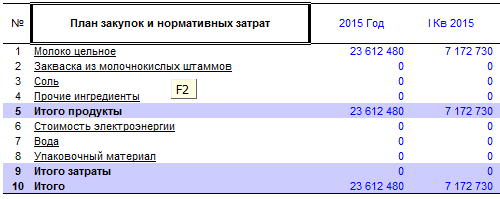
Если создается новая таблица (новый проект), следует выбрать пункт 2. - 'Нет', в этом случае, старые данные полностью удаляются.
 Если выбран пункт 1. - 'Да', данные о продуктах сохраняться в "базе данных".
Эти данные можно восстановить в таблице следующим образом:
Если выбран пункт 1. - 'Да', данные о продуктах сохраняться в "базе данных".
Эти данные можно восстановить в таблице следующим образом:
-
1. Нажмите F9 или пункт меню: "Данные → Рассчитать."
2. Выберите «План закупок», как показано на рисунке, и нажмите ОК (считать).
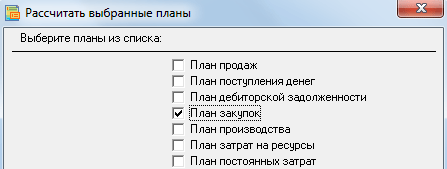
Теперь, когда создана таблица «План закупок и нормативных затрат», можно перейти непосредственно к планированию.
Редактировать таблицу «План закупок и нормативных затрат»
Если необходимо изменить наименования материалов (нормативных затрат), не изменяя структуры таблицы, в этом случае:
-
1. Измените наименования в справочнике «материалов и нормативных затрат»
2. Выберите пункт меню: Данные → Редактировать таблицу → План закупок. Далее - следуйте указаниям.
 Структуры справочника и таблицы не идентичны! Для изменения таблицы используйте процедуру 'Создать таблицу'.
Структуры справочника и таблицы не идентичны! Для изменения таблицы используйте процедуру 'Создать таблицу'.
